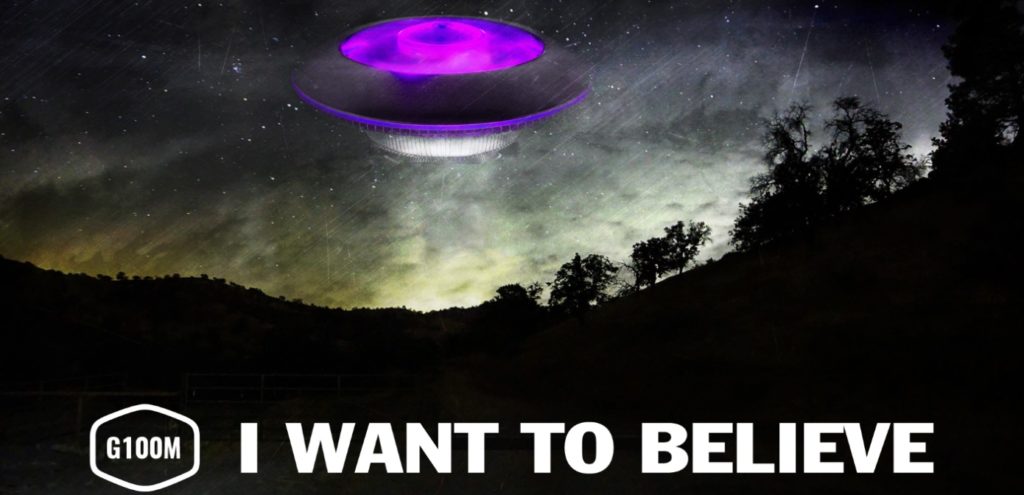Durchsuche: Kühler
Berlin, Deutschland – Cooler Master, führender Anbieter von PC-Kühlungen, Gehäusen, Netzteilen und Peripheriegeräten, stellt mit der Wärmeableitung per Wärmesäule ein bahnbrechendes…
Mit der ORCUS 240 wird heute eine neue, All in One Wasserkühlung aus dem Hause Raijintek geboren. Bei der Findung…
Grafikkarten gibt es heutzutage mit vielen verschiedenen Kühlern. So gibt es auch Modelle mit einer hybriden Kühlung die neben einem…
Mit dem Freezer 33 eSports ONE bringt Arctic einen Tower Kühler mit dem bereits von uns getesteten BioniX F120 Lüfter.…
Thermaltake macht eine markenübergreifende Produkteinführung, und seine neueste Kreation ist ein Pacific M4 Monoblock für das ASUS TUF X299 Mark…
Jonsbo stellte heute die CR-301 White Edition vor, eine Variante des original CR-301 C-Typ Top-Flow CPU-Kühlers, der im Dezember 2017…
CES 2018, Las Vegas NV – 8. Januar 2018 — CORSAIR®, ein weltweit führender Anbieter von Speicherlösungen, PC-Komponenten und Hochleistungs-Gaming-Hardware für Enthusiasten stellte…
Corsair spielt schon seit einigen Jahren am Markt der sogenannten „All in One“-Wasserkühlungen mit. In diesem Jahr präsentiert Corsair eine…
SilverStone bringt nun den TP02-M2, einen Kühlkörper für 80 mm lange M.2 SSDs (M.2-2280), auf den Markt. Dieser große Aluminium-Kühlkörper…
ADATA Technology, ein führender Hersteller von Hochleistungs-DRAM-Modulen und NAND-Flash-Produkten, hat heute das XPG STORM-Kühlkörper-Add-on für M.2 2280-Laufwerke eingeführt. Der XPG…